
Spre deosebire de fișa Google, Microsoft Excel nu permite automat autosave. Puteți repara atât de ușor atâta timp cât aveți un abonament Microsoft 365. Vom arăta cum să vă despărțiți cu registrele de lucru Microsoft Excel la OneDrive.
Dacă continuați să loviți controlul + s (sau comanda + s pe Mac) la fiecare câteva secunde, această metodă vă va asigura că nu aveți nicio lucrare nesalvată în registrele dvs. de lucru Excel. Funcționează prin salvarea automată a registrelor dvs. de lucru la OneDrive pe măsură ce continuați să lucrați la ele.
Am menționat deja că aveți nevoie de un abonament Microsoft 365 pentru acest lucru și asta înseamnă că aveți și 1TB de stocare NouDrive de lame disponibilă. Continuați și deschideți aplicația Oneedrive și urmați instrucțiunile de pe ecran pentru a le configura. Acest lucru vă cere să vă conectați la Oneedrive, iar Microsoft se va ocupa de restul.
Salvați automat registrele de lucru Microsoft Excel
Acum este momentul să deschideți Microsoft Excel și să declanșați un nou registru de lucru. Selectați "Fișier".

Faceți clic pe "New" în panoul din stânga.
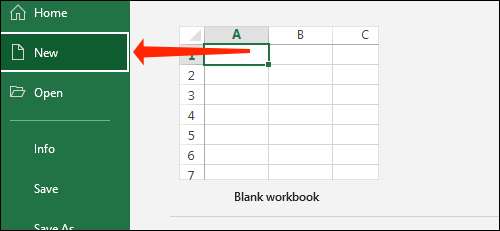
Selectați "Blank Backbook" sau orice alt șablon din listă. Acest lucru va deschide un nou registru de lucru Excel.
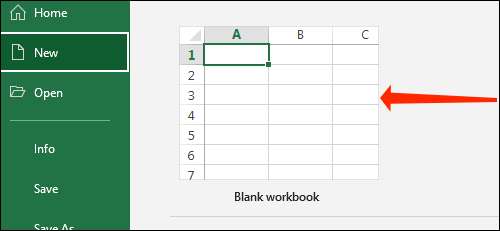
Chiar în partea de sus, veți vedea o opțiune etichetată "AutoSave". Faceți clic pe comutați lângă autosave pentru ao schimba la "ON".
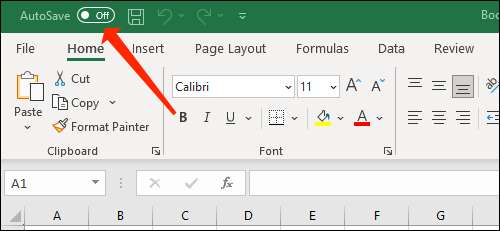
Veți vedea o fereastră pop-up care vă întreabă unde doriți să salvați registrul de lucru. Faceți clic pe "Oneedrive."
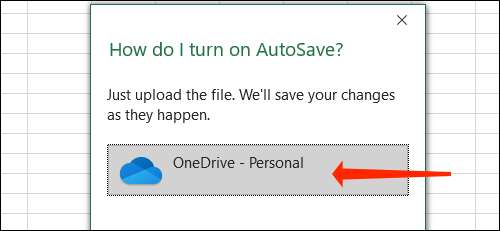
Introduceți numele fișierului și faceți clic pe "OK".
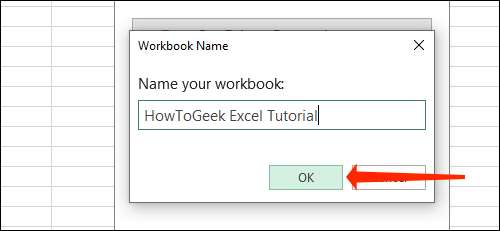
Asta e tot ce trebuie să faci pentru a permite AutoSave. De aici OUT, Excel va continua să salveze orice modificări pe care le faceți la acest registru de lucru. Va trebui doar să activați Autosave o dată de fiecare dată când începeți să lucrați la un nou registru de lucru Excel și nu va trebui să îl salvați din nou. Trebuie să rețineți că veți avea nevoie de o conexiune la Internet pentru AutoSave pentru a lucra corect și a sincroniza aceste registre de lucru între dispozitive.
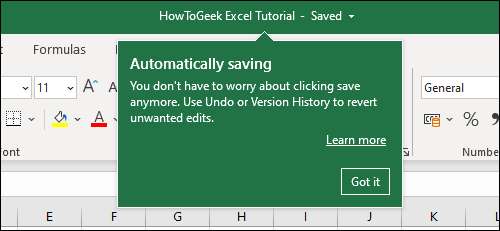
LEGATE DE: Ce taste funcționale fac în Microsoft Excel
Schimbarea în cazul în care registrele de lucru Excel sunt salvate în OneDrive
În mod prestabilit, Microsoft Excel salvează registrul dvs. de lucru Excel în dosarul Documente din Oneedrive. Cu toate acestea, aceasta este și în cazul în care toate celelalte documente de birou vor fi salvate, ceea ce poate duce la o mulțime de aglomerație. Pentru o mai bună organizare, ar trebui să creați foldere separate pentru diverse proiecte sau cel puțin un dosar fiecare pentru fiecare aplicație de birou. Iată ce trebuie să faceți.
Deschideți oricare dintre registrele dvs. de lucru în Microsoft Excel și faceți clic pe "Fișier".

Acum, selectați "Salvați o copie" din panoul din stânga.
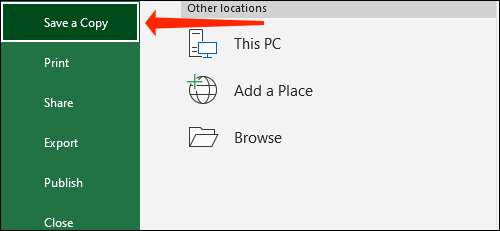
Alegeți "Oneedrive".
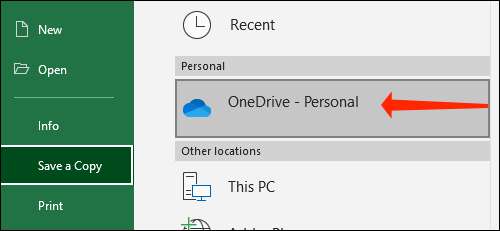
Aveți două opțiuni pentru crearea de foldere noi. Prima metodă este făcând clic pe "mai multe opțiuni" și adăugarea de foldere utilizând fereastra Explorer care apare.
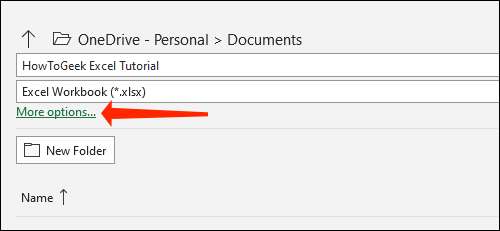
A doua metodă implică făcând clic pe butonul "New Folder" și crearea unui dosar în Oneedrive de la Microsoft Excel în sine.
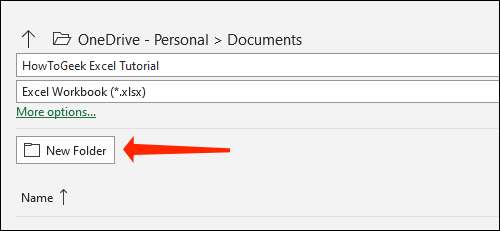
Odată ce ați făcut acest lucru, faceți clic pe folderul.
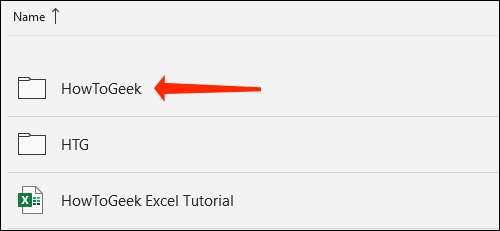
Apăsați "Salvați".
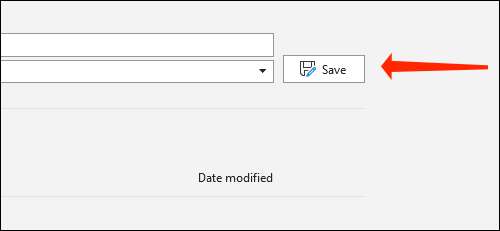
Acest lucru vă va duce înapoi la registrul de lucru Excel. Puteți face clic pe numele fișierului dvs. în partea de sus pentru a verifica rapid dacă este salvat în dosarul corect.
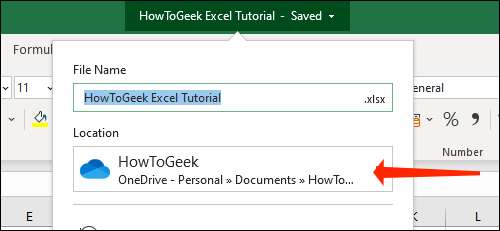
Acum că ați văzut cum să utilizați Microsoft Excel Workings, ar trebui să verificați și cel mai bun Microsoft Excel Comenzi rapide de la tastatură .
LEGATE DE: Toate cele mai bune comenzi rapide de la Microsoft Excel Excel







